아이폰 볼륨 낮아지는 문제 해결 방법
애플 뮤직 및 기타 스트리밍 서비스를 사용하면서 종종 볼륨이 예상보다 낮아지는 현상을 겪으신 적이 있으실 겁니다. 이러한 문제는 다양한 원인에서 발생할 수 있으며, 오늘은 아이폰에서 발생하는 볼륨 문제를 효과적으로 해결할 수 있는 방법을 소개해드리겠습니다. 간단한 설정 변경 등을 통해 다시 원하는 음량으로 음악을 즐길 수 있습니다.

1. 돌비 애트모스 기능 비활성화
아이폰의 설정에서 돌비 애트모스를 비활성화하면 볼륨을 크게 향상시킬 수 있습니다. 이 기능은 오디오의 품질을 높이는 데 도움을 주지만, 가끔 음량을 줄이는 원인이 될 수 있습니다. 설정 방법은 다음과 같습니다:
- 아이폰의 설정 앱을 실행합니다.
- 음악 메뉴로 이동합니다.
- 오디오 설정에서 돌비 애트모스를 끕니다.
2. 사운드 체크 및 이퀄라이저 기능 끄기
아이폰의 사운드 체크 및 이퀄라이저 기능은 음악의 일관된 볼륨을 유지하는 데 도움을 주지만, 특정 곡에서는 오히려 음량을 줄이는 결과를 초래할 수 있습니다. 이 기능을 끄는 방법은 다음과 같습니다:
- 설정 앱을 열고 음악을 선택합니다.
- 사운드 체크 및 EQ 설정을 찾아 각각 끄기로 설정합니다.
3. 앱 강제 종료 후 재실행
이전의 방법들로 문제가 해결되지 않았다면, 앱을 강제로 종료하고 다시 실행해보는 것이 좋습니다. 이 절차는 많은 경우 소프트웨어의 임시 오류를 해결하는 데 효과적입니다. 강제 종료 방법은 다음과 같습니다:
- 아이폰의 홈 버튼을 두 번 눌러 앱 전환기로 이동합니다.
- 애플 뮤직 앱을 찾아 위로 스와이프하여 종료합니다.
- 그리고 나서 애플 뮤직을 다시 실행합니다.
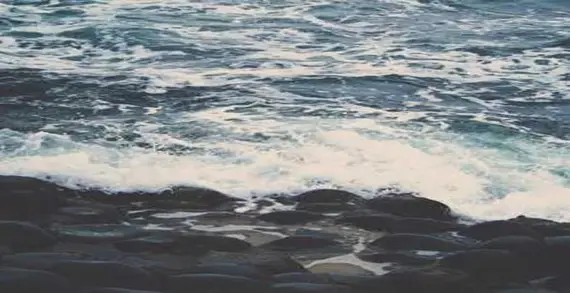
4. Bluetooth 및 기타 연결 확인
Bluetooth 스피커나 헤드폰과 연결된 상태에서 볼륨 문제가 발생할 수 있습니다. 실제로 물리적인 볼륨 조절 버튼이 정책을 변경하여 자동으로 볼륨을 줄이는 경우도 있으므로, 연결을 끄고 볼륨을 조정해 보시기 바랍니다. Bluetooth 연결을 해제하려면:
- 설정 앱을 열고 Bluetooth로 이동합니다.
- 연결된 기기를 찾아서 연결 해제를 선택합니다.
5. 소프트웨어 및 업데이트 확인
아이폰의 소프트웨어가 최신 버전인지 확인하는 것도 중요합니다. 구형 버전이 문제를 일으킬 수 있으므로, 업데이트가 필요할 경우 즉시 진행해야 합니다:
- 설정 앱을 열고 일반을 선택합니다.
- 소프트웨어 업데이트 항목으로 이동하여 업데이트가 있는지 확인합니다.
6. 기기 설정 재설정
마지막으로, 위의 방법들로도 문제가 해결되지 않는다면 기기 설정을 초기화해보는 방법이 있습니다. 이 방법은 모든 사용자 설정을 초기화하지만, 데이터는 그대로 유지됩니다:
- 설정 앱에서 일반을 선택합니다.
- 전송 또는 재설정을 선택한 후, 재설정을 클릭합니다.
- 모든 설정을 재설정하는 옵션을 선택합니다.
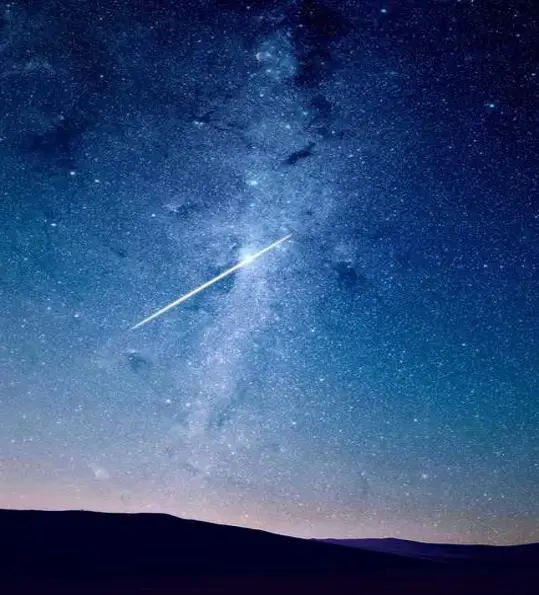
결론
아이폰에서 볼륨이 낮아지는 문제는 여러 가지 원인에 의해 발생할 수 있습니다. 위에서 소개한 방법들을 순서대로 시도해 보시면 대부분의 경우 문제를 해결할 수 있습니다. 만약 이러한 방법으로도 문제가 지속된다면, 애플 고객 지원팀에 문의하여 보다 전문적인 도움을 받는 것을 권장드립니다. 음악을 듣는 즐거움을 최대한으로 높이기 위해서는 볼륨 문제를 조속히 해결하는 것이 중요합니다.
자주 묻는 질문 FAQ
아이폰에서 볼륨이 낮아지는 이유는 무엇인가요?
볼륨이 예상보다 낮은 이유는 다양한 설정이나 소프트웨어 문제 때문일 수 있습니다. 특히 사운드 체크, EQ 설정 또는 Bluetooth 기기의 영향을 받을 수 있습니다.
볼륨 문제를 해결하는 방법은 무엇인가요?
설정에서 돌비 애트모스를 비활성화하고, 사운드 체크 및 이퀄라이저 기능을 끄는 것이 좋습니다. 또한 앱을 강제로 종료한 후 재실행해보는 방법도 효과적입니다.
문제가 지속되면 어떻게 해야 하나요?
이러한 방법으로도 해결되지 않는다면 기기 설정을 초기화하거나, 애플 고객 지원에 문의하여 도움을 요청하는 것을 추천합니다.